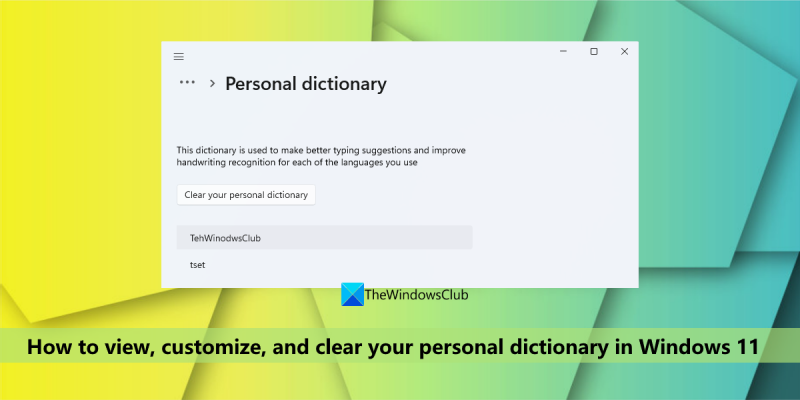Angenommen, Sie wollen eine allgemeine Einführung in HTML: HTML oder Hypertext Markup Language ist die Standardauszeichnungssprache zum Erstellen von Webseiten und Webanwendungen. Mit Cascading Style Sheets (CSS) und JavaScript bildet es einen Dreiklang von Eckpfeilertechnologien für das World Wide Web. Webbrowser empfangen HTML-Dokumente von einem Webserver oder von einem lokalen Speicher und rendern sie in Multimedia-Webseiten. HTML beschreibt die Struktur einer Webseite semantisch und enthält ursprünglich Hinweise für das Erscheinungsbild des Dokuments. HTML-Elemente sind die Bausteine von HTML-Seiten. Mit HTML-Konstrukten können Bilder und andere Objekte, wie z. B. interaktive Formulare, in die gerenderte Seite eingebettet werden. Es bietet eine Möglichkeit, strukturierte Dokumente zu erstellen, indem es strukturelle Semantik für Text wie Überschriften, Absätze, Listen, Links, Zitate und andere Elemente angibt. HTML-Elemente werden durch Tags abgegrenzt, die in spitzen Klammern geschrieben werden. HTML-Tags kommen am häufigsten paarweise vor, z
Und
, obwohl einige leere Elemente darstellen und daher beispielsweise ungepaart sindIn dieser Lektion zeigen wir es Ihnen wie Sie Ihr persönliches Wörterbuch anzeigen, anpassen und löschen IN Windows11 . Das persönliche Wörterbuch ist eine eingebaute Funktion und Teil von Persönliches Handschrift- und Maschinenwörterbuch Windows 11/10-Betriebssystem, das mit Ihren Handschriftmustern und dem Tippverlauf erstellt wird, um Ihnen zu helfen, genauere Sätze zu erhalten und auch falsch geschriebene Wörter hervorzuheben. Wenn Sie jedoch versehentlich Tippfehler zum lokalen persönlichen Wörterbuch hinzufügen, werden solche falschen Wörter in den Anwendungen, die es verwenden, nicht hervorgehoben. Daher müssen sie möglicherweise entfernt werden. Was auch immer der Grund ist, wenn Sie die benutzerdefinierten Wörter in Ihrem persönlichen Wörterbuch sehen möchten und es bearbeiten, löschen oder neue Wörter hinzufügen oder einfach alle Wörter löschen müssen, dann sind die hier beschriebenen Optionen praktisch. .

Zeigen Sie Ihr persönliches Wörterbuch in Windows 11 an, konfigurieren und löschen Sie es
Es gibt zwei eingebaute Methoden Anzeigen, Anpassen und Löschen Ihres persönlichen Wörterbuchs unter Windows 11 Computer. Das:
- Verwenden der Einstellungen-App
- Verwenden der default.dic-Datei.
Lassen Sie uns beide Wege nacheinander überprüfen.
1] Verwenden der Einstellungen-App
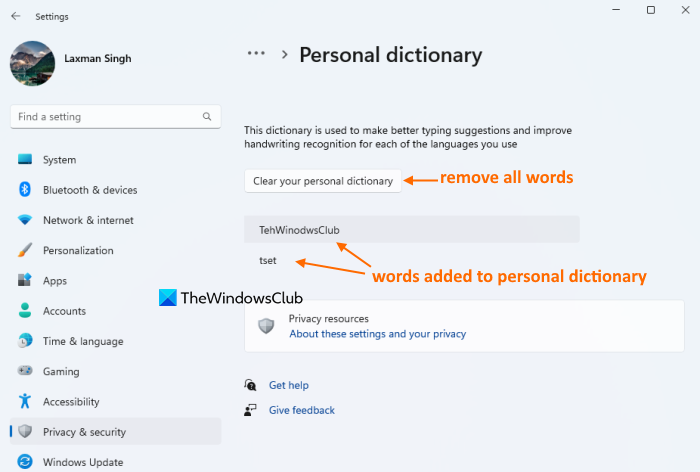
Die Einstellungen-App in Windows 11 ist nützlich, um benutzerdefinierte Wörter anzuzeigen und Ihr persönliches Wörterbuch zu löschen, um alle diese Wörter zu entfernen. Hier sind die Schritte:
- klicken Win+Me Hotkey zum Öffnen der App „Einstellungen“.
- Wählen Privatsphäre & Sicherheit Kategorie
- Zugriff auf Personalisierung von Handschrift und Eingabe Buchseite
- Klicke auf Persönliches Wörterbuch Möglichkeit. Sie sehen nun eine Liste aller Wörter, die Ihrem persönlichen Wörterbuch hinzugefügt wurden (einschließlich Tippfehler).
- klicken Bereinigen Sie Ihr persönliches Wörterbuch Taste. Dadurch werden sofort alle Wörter aus dem Wörterbuch für die Rechtschreibprüfung entfernt oder gelöscht.
In Verbindung gebracht: So deaktivieren Sie die Handschrift- und Eingabedatenerfassung in Windows
2] Verwendung der Datei default.dic
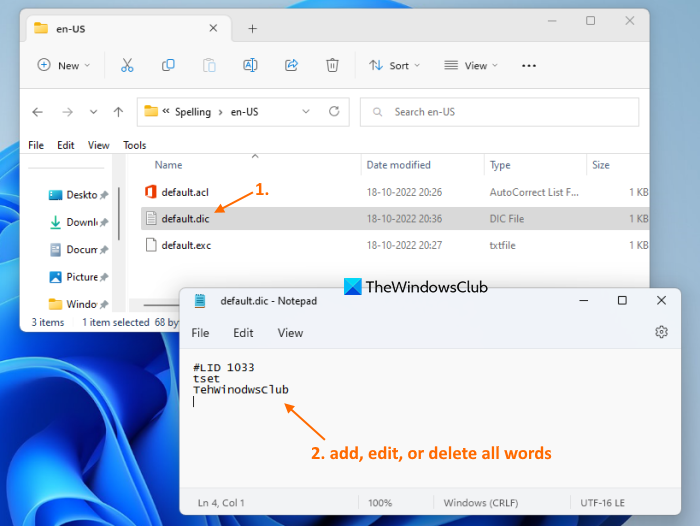
default.dic Datei in Windows 11 speichert alle Benutzerwörter, die dem persönlichen Wörterbuch hinzugefügt wurden. Wenn Sie also Zugriff auf diese Datei haben, können Sie alle diese Wörter anzeigen, jedes Wort bearbeiten und auch löschen und neue Wörter hinzufügen. Hier sind die Schritte zum Anzeigen, Anpassen und Löschen Ihres persönlichen Wörterbuchs mithilfe der Datei default.dic in Windows 11:
- Öffnen Sie den Explorer mit Win+E Hotkey oder eine andere bevorzugte Methode
- Zugriff auf Anwendungsdaten Ordner. Geben Sie dazu |_+_| ein in der Adressleiste des Datei-Explorers und klicken Sie auf Betreten Taste
- Zugriff auf Microsoft Ordner
- Jetzt offen Schreiben Ordner. In diesem Ordner sehen Sie Sprachordner wie wir haben , Und in usw., abhängig von den Sprachen, die Sie verwenden. Öffnen Sie den Sprachordner, sagen Sie en-US
- In diesem Ordner sehen Sie default.dic Datei. Doppelklicken Sie auf diese Datei, um sie in Notepad zu öffnen. Verwenden Sie alternativ das Kontextmenü, um diese Datei in Notepad zu öffnen.
- Sie sehen nun eine Liste mit Wörtern (ein Wort pro Zeile). Sie können ein Wort bearbeiten, löschen, neue Wörter hinzufügen usw. Sie können auch Löschen Sie alle Wörter, um Ihr persönliches Wörterbuch zu leeren aber nicht löschen #LIK Linie. Bleiben Sie so wie es ist
- Verwenden Sie die Schaltfläche, um Änderungen zu speichern. Datei Menü und drücken Sie die Taste Halten Möglichkeit
- Wiederholen Sie die obigen Schritte für ein persönliches Wörterbuch anderer Sprachen, das Ihrem System hinzugefügt wurde.
Zur Überprüfung können Sie auch zugreifen Persönliches Wörterbuch Abschnitt (wie in Option 1 angegeben), um die Änderungen anzuzeigen. Wenn Sie das Wörterbuch geleert haben, ist dort kein einziges Wort mehr sichtbar. Wenn Sie Änderungen vorgenommen haben (hinzugefügt, entfernt oder bearbeitet), werden die Wörter entsprechend sichtbar.
Das ist alles! Hoffe das hilft.
Lesen Sie auch: So verwenden Sie Cortana als Wörterbuch unter Windows
Wie bearbeite ich mein persönliches Wörterbuch in Windows?
Wenn Sie Wörter aus dem Microsoft Word-Wörterbuch in Windows 11/10 hinzufügen oder entfernen möchten, können Sie dies über das Kontextmenü (um ein Wort hinzuzufügen) und durch tun Benutzerwörterbücher Dialogfenster. Wenn Sie dagegen die Liste der im persönlichen Windows-Wörterbuch gespeicherten Benutzerwörter bearbeiten möchten, können Sie dies durch Zugriff tun default.dic Datei.
Wie setzt man sein persönliches Wörterbuch zurück?
Wenn Sie Ihr persönliches Wörterbuch auf einem Windows 11-PC löschen oder zurücksetzen möchten, können Sie dies mit tun Einstellungen Bewerbung bzw default.dic Datei, die auf Ihrem System gespeichert ist. Dieser Beitrag behandelt beide Optionen zum Löschen eines persönlichen Wörterbuchs mit separaten Abschnitten und Schritt-für-Schritt-Anleitungen. Überprüfen Sie diese Optionen.
Microsoft Band Watch-Modus
Wie lösche ich ein benutzerdefiniertes Wörterbuch in Word?
Gehen Sie folgendermaßen vor, um ein benutzerdefiniertes Wörterbuch in Microsoft Word zu entfernen oder zu löschen:
- Zugang Optionen IN Datei MS Word-Menü
- Wählen Überprüfung Abschnitt ein Word-Optionen Kasten
- Klicke auf Benutzerwörterbücher Taste
- Wählen KUNDENDIZ die Datei ist vorhanden in Wörterbücher Liste
- klicken Löschen Taste
- klicken Ja Bestätigungstaste
- Schließen Wortoptionen Kasten.
Weiterlesen: So fügen Sie ein benutzerdefiniertes Wörterbuch zu Word, Excel und Outlook hinzu.